WMV
- 1. Convertir WMV a otro formato +
- 2. Convertir otro formato a WMV +
- 3. WMV Herramientas & Truecos+
Compresor WMV: ¿Cómo Comprimir Archivos WMV en Windows/Mac/En Línea?
Por Manuel Gonzalez • 2024-03-14 15:48:29 • Soluciones
"Hice un vídeo en Movie Maker (.wmv) y quiero que sea de un tamaño realmente pequeño para que pueda publicarlo en un sitio web. ¿Hay alguna forma de comprimirlo? por supuesto, quiero mantener una calidad decente".
Tal vez también encuentres el mismo problema con Windows Movie Maker. Por lo general, exporta archivos muy grandes que es imposible cargar en YouTube, Google Vídeo, Yahoo Vídeo o sus propios sitios web. ¿Alguna forma de comprimirlos? Claro, para comprimir archivos WMV grandemente y rápidamente, este elegante e intuitivo compresor WMV - Wondershare Vídeo Converter (Windows 10 incluido) es muy recomendable. Con él, puedes cambiar el tamaño de tus archivos WMV ajustando su codificador, velocidad de bits, resolución, velocidad de fotogramas, etc. Si el formato no importa, puedes convertir WMV a cualquier otro formato popular, como MP4, M4V, FLV, etc., que generalmente decodifica un archivo de menor tamaño.
- Parte 1. El mejor compresor WMV para comprimir archivos WMV en Windows y Mac [Tamaño ilimitado]
- Parte 2. Solución recomendada para comprimir archivos WMV en línea [Tamaño limitado]
- Parte 3. La comparación entre los 3 compresores WMV
Parte 1. El mejor compresor WMV para comprimir archivos WMV en Windows y Mac [Tamaño ilimitado]
 Wondershare UniConverter (originalmente Wondershare Video Converter Ultimate)
Wondershare UniConverter (originalmente Wondershare Video Converter Ultimate)
El mejor compresor WMV para Windows/Mac (incluye MacOS Catalina)

- Comprime fácilmente vídeos WMV sin pérdida de calidad.
- Personalice la configuración de vídeo como velocidad de bits, resolución, velocidad de cuadros y más.
- Recorta, fusiona, rota y divide el vídeo dentro del programa.
- Velocidad de conversión rápida en comparación con otros convertidores de vídeo en el mercado.
- Descargue vídeos de YouTube y otros más de 10,000 sitios.
- También puedes grabar vídeos, grabar DVD o convertir vídeos en un solo clic.
- La caja de herramientas versátil incluye reparar metadatos de vídeo, creador de GIF, transmisión de vídeo a TV, grabadora de CD y grabador de pantalla.
- SO compatible: Windows 10/8/7/XP/Vista, Mac OS 10.15 (Catalina), 10.14, 10.13, 10.12, 10.11, 10.10, 10.9, 10.8, 10.7, 10.6.
¿Cómo comprimir WMV con Wondershare UniConverter (originalmente Wondershare Video Converter Ultimate)?
Paso 1 Carga archivos WMV en este compresor WMV
Después de descargar e instalar este compresor WMV en tu PC/Mac, haz clic en el botón + Agregar archivos en la esquina superior izquierda para agregar los archivos WMV que deseas comprimir desde tu computadora . Alternativamente, puedes arrastrar y soltar directamente tus vídeos WMV de destino en este programa. Aquí se pueden agregar varios archivos para que puedas comprimir archivos WMV en lote.
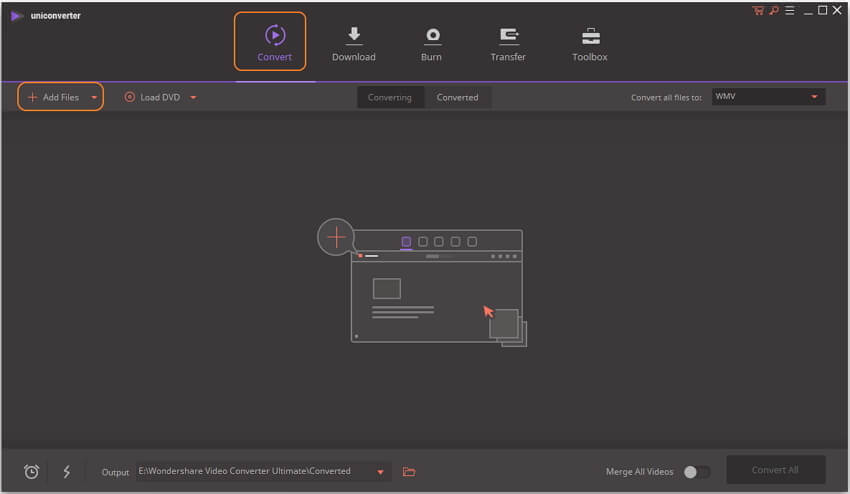
Paso 2 Elige el formato de salida
Haz clic en el icono desplegable de Convertir todos los archivos a: y elige Vídeo > WMV como tu formato de salida de vídeo. También puedes cambiar el formato de vídeo para tener un vídeo más pequeño.
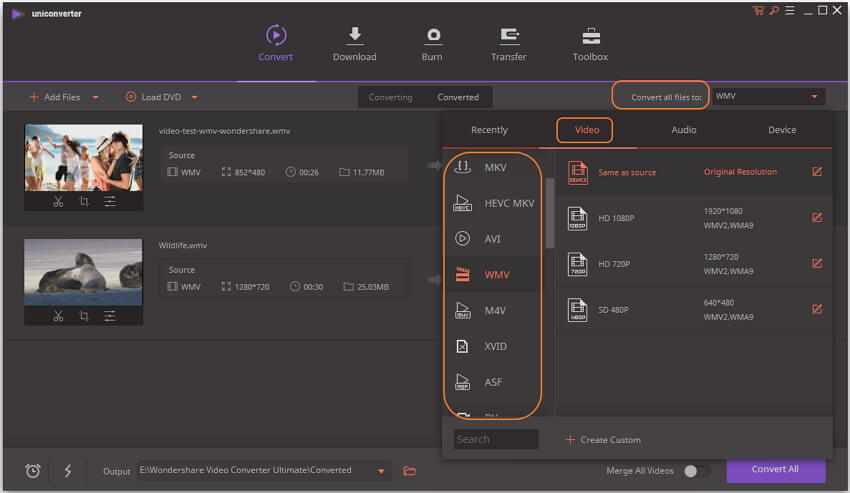
Paso 3 Personalizar la configuración de compresión WMV
Después de elegir el formato de salida de vídeo, regresa a la interfaz principal y haz clic en el icono comprimir en la pestaña Destino. Aparecerá una pequeña ventana, desde donde puedes ajustar la velocidad de bits, la resolución de vídeo y el tamaño del archivo moviendo la barra de progreso directamente. Haz clic en el botón Vista previa para ver el vídeo comprimido durante 20 segundos.
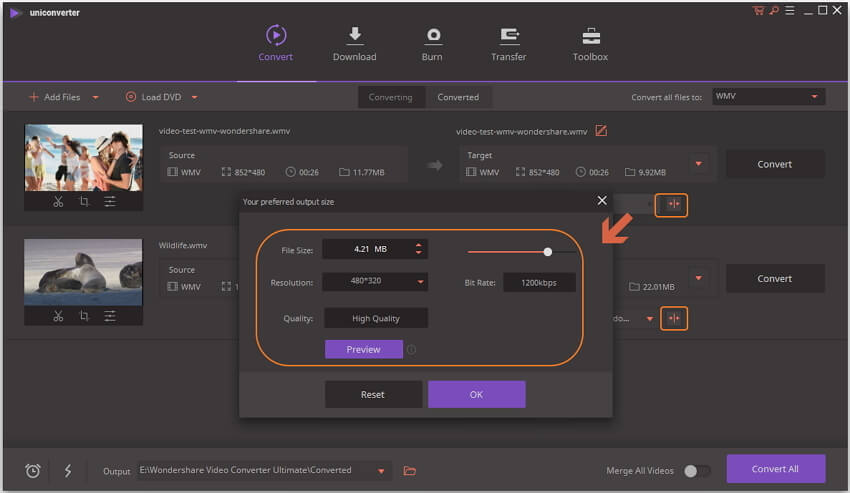
Paso 4 Inicia la compresión WMV.
Cuando se hayan completado todas las configuraciones, haz clic en el botón Convertir todo para iniciar la compresión WMV de inmediato. ¡Cuando se complete, puedes administrar fácilmente el vídeo WMV comprimido como lo desees!

Vídeo Tutorial: ¿Cómo comprimir archivos de vídeo WMV?
Después de leer acerca de cómo comprimir WMV con Wondershare UniConverter (originalmente Wondershare Video Converter Ultimate), puedes realizar el trabajo con pasos sencillos. Si deseas comprimir archivos WMV uno por uno, puedes seguir un método mucho más fácil con este compresor WMV > > .
Ahora, si estás interesado en este programa, puedes descargarlo gratuitamente para probarlo.
Parte 2. Soluciones recomendadas para comprimir archivos WMV en línea [Tamaño limitado]
Si tienes archivos con un tamaño limitado, los compresores WMV en línea demuestran ser buenas opciones, ya que son fáciles de usar. Aquí se enumeran los 2 mejores compresores WMV en línea que pueden reducir el tamaño del archivo WMV sin afectar considerablemente su calidad.
2. Clipchamp
Clipchamp admite una variedad de formatos y permite el procesamiento por lotes de múltiples archivos a la vez. Dependiendo de las necesidades de compresión, puedes optimizar los archivos mediante la configuración predeterminada o mediante la configuración manual. Los archivos comprimidos se pueden guardar en una PC local o se pueden cargar directamente en varias plataformas, incluidas Facebook, Vimeo, Google Drive y YouTube.
Pasos para comprimir archivos WMV en línea usando ClipChamp
Paso 1: Abre Clipchamp en tu PC e inicia sesión con tu cuenta de Facebook/Google.
Paso 2: Haz clic en Comprimir mis vídeos para agregar los archivos WMV que deseas cambiar de tamaño. También puedes arrastrar y soltar los archivos.
Paso 3: Selecciona la configuración predeterminada o haz clic en personalizar configuración para editar los parámetros del archivo manualmente.
Paso 4: Haz clic en Inicio para continuar con el proceso de compresión. Una vez que el archivo está optimizado, puedes guardarlo o cargarlo directamente.
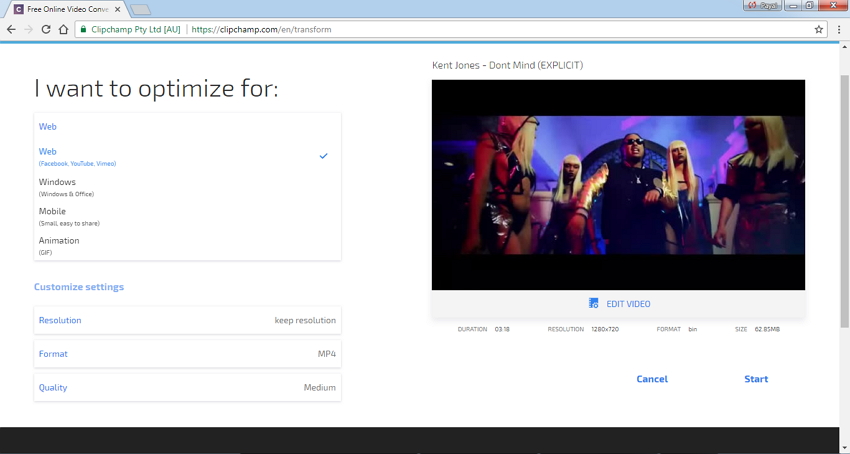
Parte 3. La comparación entre los 3 compresores WMV
Elegir entre un software repleto de funciones como Wondershare UniConverter (originalmente Wondershare Video Converter Ultimate) y herramientas en línea gratuitas depende completamente de tus necesidades de compresión. Para elegir, la tabla de comparación a continuación seguramente será una buena ayuda.
| Software/Características | Wondershare UniConverter (originalmente Wondershare Video Converter Ultimate) | ClipChamp |
|---|---|---|
| Gratis/pago | Después de la versión de prueba gratuita, el software está disponible por solo USD 39.95 con licencia de un año | La versión gratuita solo permite la compresión de 5 archivos. La versión paga viene por USD 90 por un año de licencia |
| Instalación necesaria | Sí | No |
| Conectividad a internet | No depende de la conectividad a internet. | Sí, depende de la conectividad a internet. |
| Formatos soportados | Admite casi todos los formatos posibles: más de 1000 formatos de vídeo/audio | Admite los formatos de vídeo más comunes |
| Procesamiento por lotes | Sí | Yes |
| Herramientas de edición de vídeo como recortar y ajustar | Sí | No |
| Transferencia de archivos a otros dispositivos | Sí, permite transferir archivos multimedia a otros dispositivos y discos duros externos | Solo permite guardar los archivos comprimidos en una PC local o subirlos a Facebook, Vimeo, Google Drive y Youtube |
| Grabar archivos en DVD | Sí | No |
| Descarga de vídeo | Sí, permite descargar vídeos de más de 10,000 sitios | No |
Instala Wondershare UniConverter (originalmente Wondershare Video Converter Ultimate) y reduce el tamaño de archivos WMV según tus necesidades de compresión. El programa también funciona como un excelente conversor de formatos y un descargador de vídeos.
Manuel Gonzalez
staff Editor